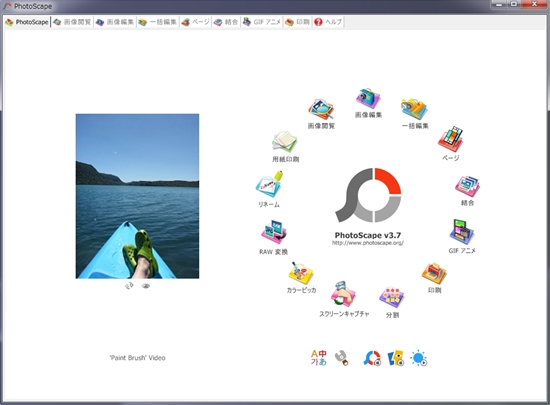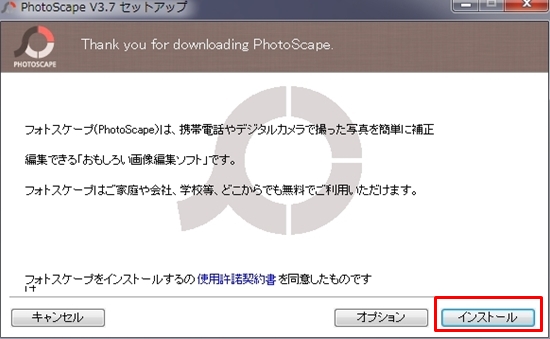フォトスケープでセリフ入りの吹き出しを入れる方法を解説しています。
フォトスケープは吹き出しの種類も多いんですよね。
デザインもかわいくて、色や形・向きも自由に変更できます。
こんなハート入り吹き出しに、セリフを入れるのもあっというま。
ワードやフォトショップで苦労していたのがウソみたいでしょう。

年賀状素材をダウンロード
まずはベースになる年賀状素材を用意します。
たとえば、私の姉妹サイト
花のポストカードやさん本館*無料ポストカード素材*
で、無地の年賀状をダウンロードして用意してくださいね。
ウェブ用素材などはデータが小さすぎますので
パソコンで見てキレイでも、印刷するとガタガタ、ボケボケになります。
必ず「印刷用」という素材集からサイズの大きなデータを入手してください。
年賀状に吹き出しでセリフを入れる方法
画像編集モードで年賀状素材を開く
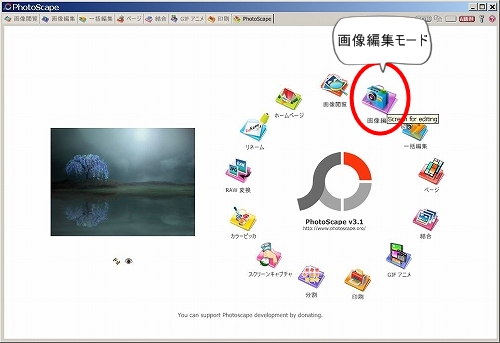
フォトスケープを「画像編集」モードで機動
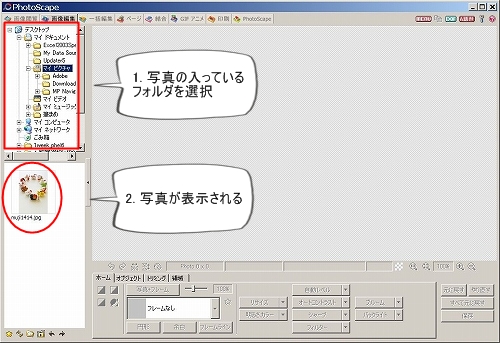
1.写真の入っているフォルダを選択→
2.写真が表示される

1.使いたい写真をクリック→
2.編集画面に写真が大きく表示される
オブジェクトタブで吹き出し挿入

「オブジェクト」タブの「吹き出し」ボタンをクリック
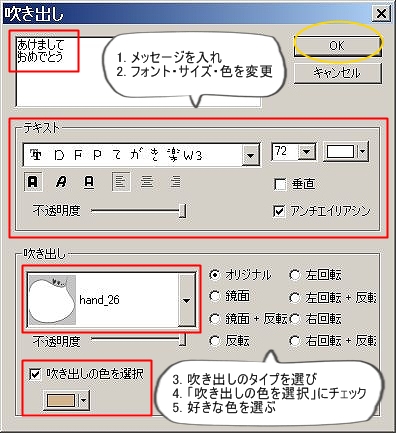
1.「メッセージ」を入れ
2.「フォント・サイズ・色」を変更
3.「吹き出しのタイプ」を選び(ここではhand_26)
4.「吹き出しの色を選択」にチェック
5.「パレット」から好きな色を選ぶ
6.「OK」
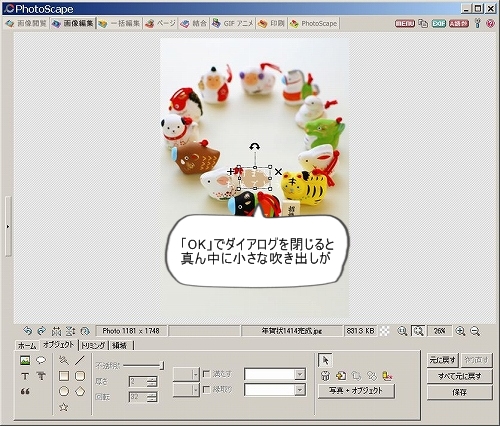
「OK」でダイアログを閉じると、真ん中に小さな吹き出しが表示されている
吹き出しの拡大縮小・移動とコピー
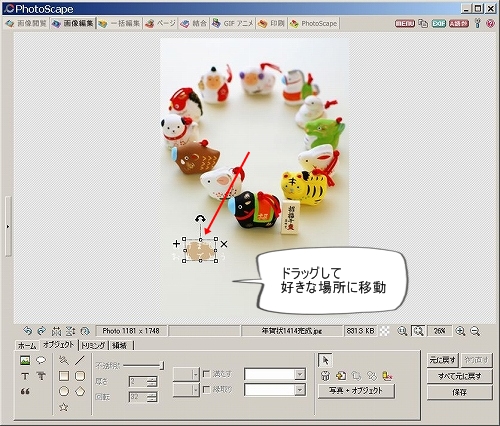
吹き出しをドラッグして好きな場所に移動
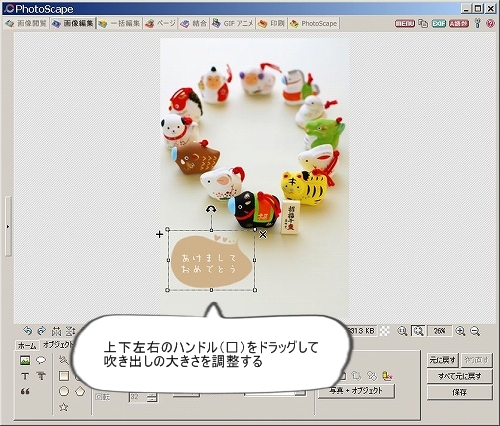
上下左右のハンドル(□)をドラッグして
吹き出しの大きさを調整する
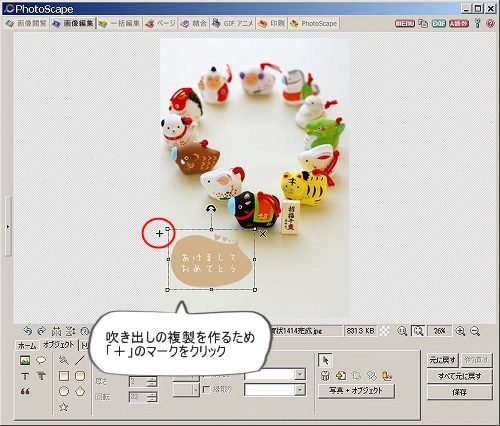
吹き出しの複製を作るため、「+」マークをクリック
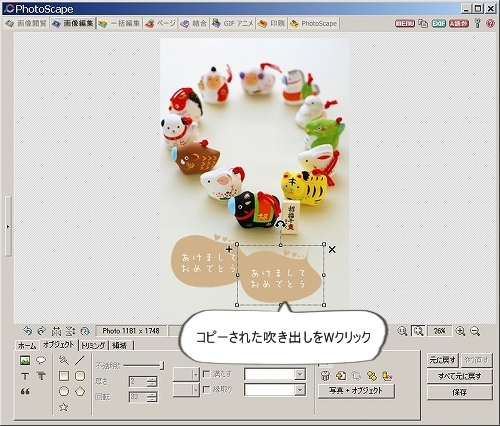
吹き出しの複製が作成される
コピーされた吹き出しをWクリック
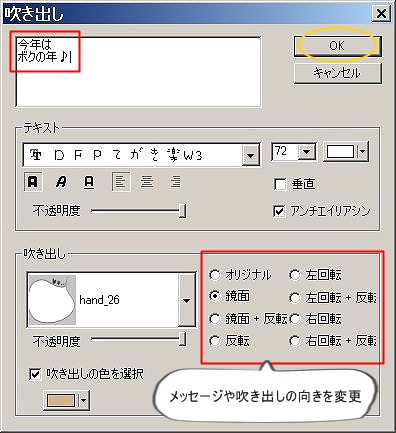
メッセージや吹き出しの向きを変更

こんなカワイイ吹き出しがあっといまに完成♪
ワードじゃこうはいきません
完成した年賀状の保存
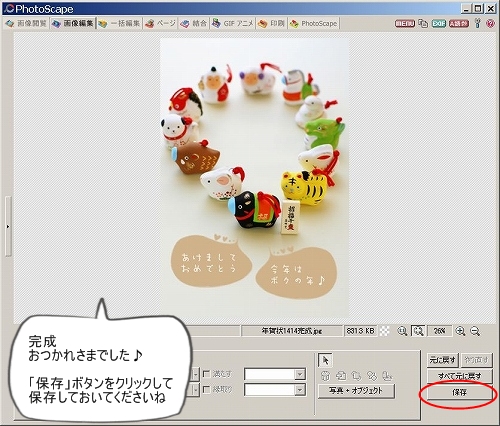
完成、おつかれさまでした
「保存」ボタンを押して、保存しておいてくださいね
いかがでしたか?
フォトスケープをつかった吹き出し、びっくりするほどカンタンですね。
しかも、吹き出しのデザインの可愛いこと!種類の多いこと!
選べる色のきれいなこと!
ワードの吹き出しとは、雲泥の差です。
こんなカワイイ吹き出しで、子どもやペットの写真にセリフを入れたら楽しいでしょうね~。
ぜひ、みなさまもやってみてください。
フォトスケープでこんなことができます
シリーズでフォトスケープの便利な使い方をご紹介しています。
関連ページはこちらからご覧ください。
まずはここから。使い方の目次
22の使い方解説をまとめたのがこちらの記事です。
それぞれの解説記事にリンクを貼り、サンプル画像も載せています。
迷ったらまずこちらからご覧ください。
フォトスケープは、かんたんに画像加工ができる優れたソフトウェアです。
文字挿入・矢印や図形挿入、おしゃれフレーム加工、写真のリサイズ・切り抜き、組み写真でコラージュ作成。ブログヘッダー画像などのウェブ用素材。
名刺や年賀状・ポストカードなどの印刷物も作れます。
もちろん無料でダウンロードでき、日本語にも対応しています。
フォトスケープのダウンロードとインストール
Vectorのサイトからダウンロードできます
PhotoScapeの詳細情報 Vector ソフトを探す!
詳しい方法はこちらの記事をどうぞ
フォトスケープ:ダウンロードとインストール方法